PS 储存为没有 jpg 怎么办?2 个方法轻松搞定!
更新时间:2023-02-23 15:10:04
在使用 PS 进行图片编辑时,PS 储存为没有 jpg 怎么办?但不用担心,这个问题其实很好解决,2 个方法轻松搞定:第一,选择“存储为”命令或者可以尝试右键单击文件,选择“另存为”,在弹出的对话框中选择 jpg 格式;第二,如果还不行,可以在 PS 的“常规”选项卡中勾选“启动旧版存储为”,重新执行储存操作即可。在早期版本的 PS中,直接选择“文件”——“存储为”也可以选到多种格式,包括 jpg,那么我们就一起来看看这 2 个方法怎么使用吧!不过,现在基本上更倾向于使用云端设计工具,不占用电脑内存,自动保存在云端的即时设计就可以完美解决储存问题,支持导出为 Sketch 文件 4 支持四种格式选择:PNG、JPG、WebP、SVG。
导读:
1、选择“存储为”命令、右键单击另存为
2、启用旧版 PS存储方式
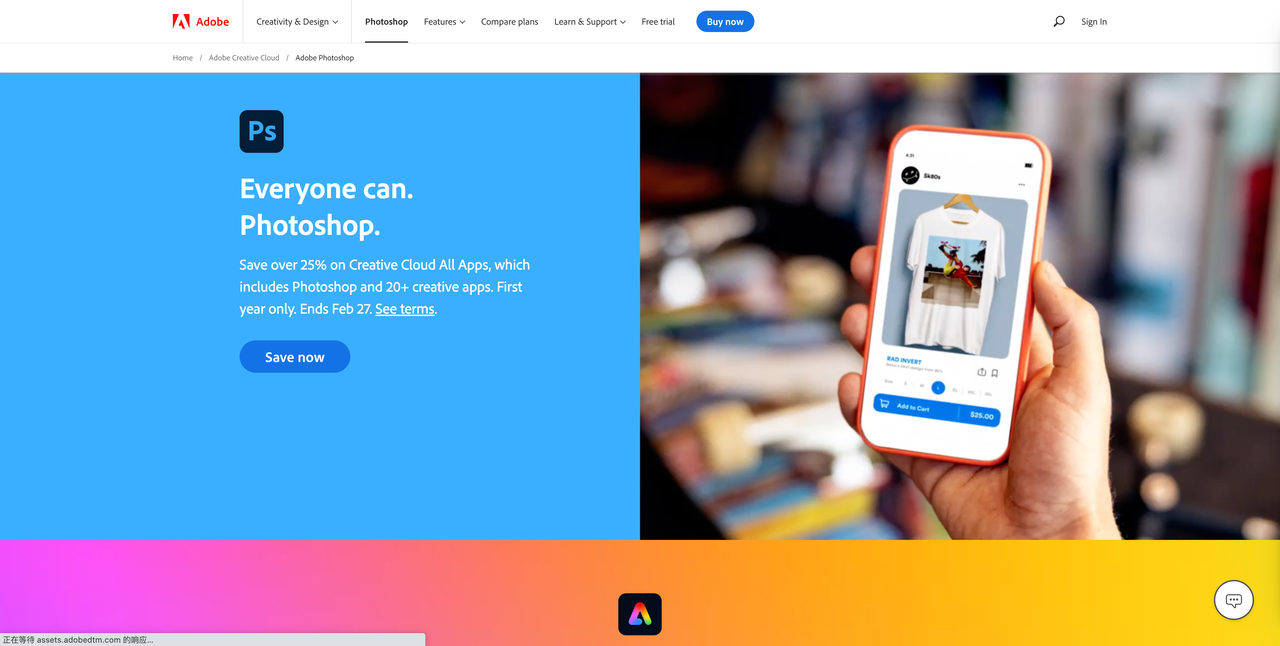
方法一:选择“存储为”命令、右键单击另存为
在 PS中保存文件时,通常会选择“存储为”命令。首先,需要在 PS中打开一个文件,然后单击文件菜单并选择“存储为”命令 。这将打开一个保存对话框,你可以在这里选择保存的位置和文件名。
如果你想要将文件保存为 jpg 格式,可以右键单击想要保存的文件,选择“另存为”,打开另存为对话窗口。在另存为对话窗口中,你需要在下方选择存储的文件图片格式,比如选择 jpg 格式 。
如果在另存为对话窗口中仍然找不到 jpg 格式,那么可以尝试打开 PS的首选项。首选项是 PS的一种设置,可以让你自定义 PS的各种选项。你可以在 PS的“常规”选项卡中找到“文件处理”选项 。
在“文件处理”选项中,可以勾选“启动旧版存储为”选项,这样在重新打开“存储为”命令时就可以看到已经可以选择 jpg 格式了。
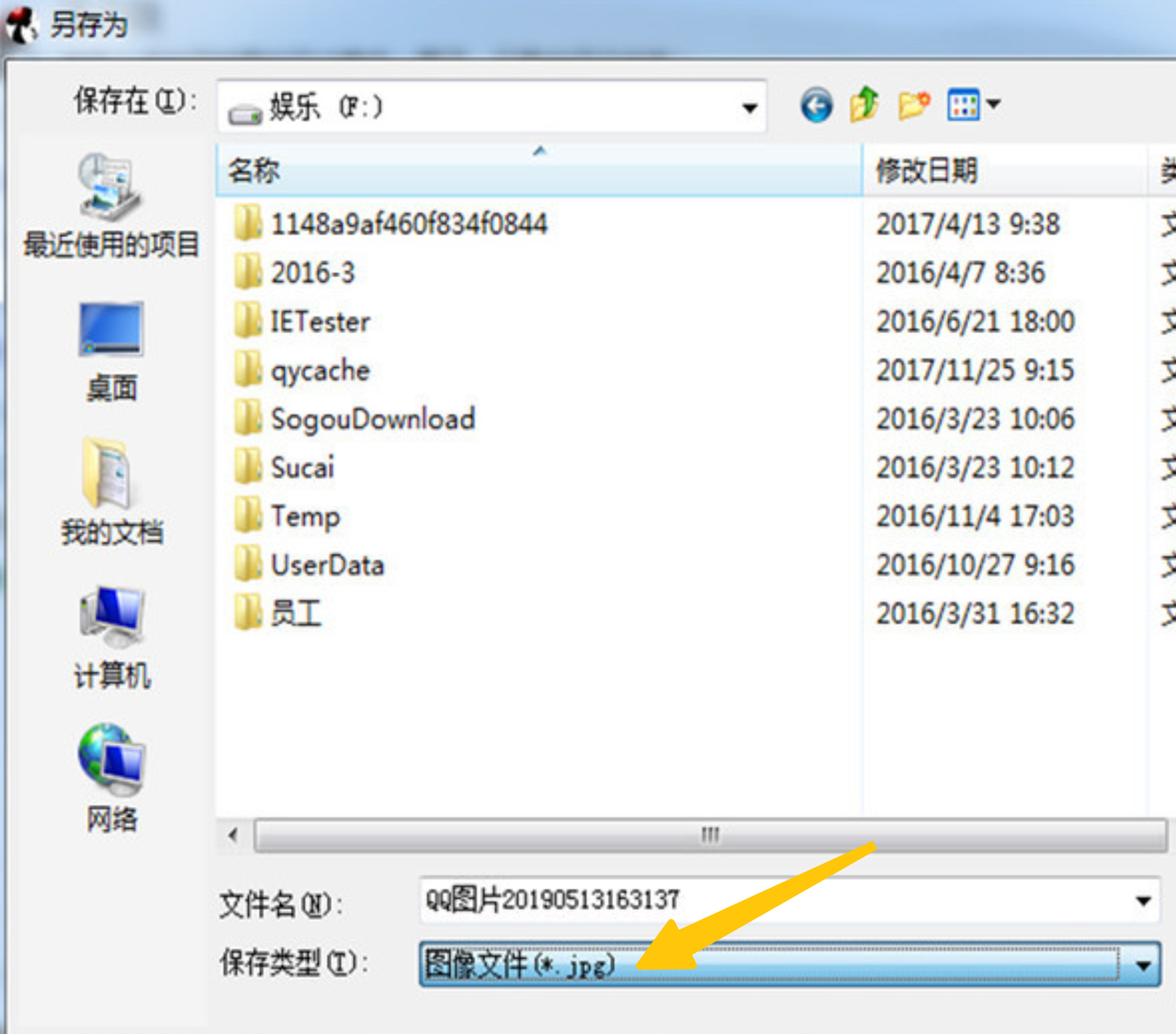
方法二:启用旧版 PS 存储方式
在 PS2021 版本以前的版本,存储为图片时,可以通过选择“文件”菜单中的“存储为”命令(或快捷键 shift+ctrl+s)进行操作,从而选择各种格式的图片,包括 jpg 格式。但是在 PS 22021 版本及以后的版本中,用户可能会发现无法选择 jpg 格式或其他图片格式,只能存储为 PSD 格式。这是因为 PS2021 中的默认存储格式已经更改为“ PS文档”格式,也就是 PSD 格式。
为了解决这个问题,用户需要打开 PS 的首选项,进入“常规”选项卡,在“文件处理”中勾选“启动旧版存储为”选项。这个选项的作用是恢复旧版的存储方式,从而允许用户在存储为时选择多种图片格式,包括 jpg 格式。这样,用户在进行存储为操作时,就可以选择 jpg 格式或其他格式,并按需保存。

三、总结
以上就是关于「PS 储存为没有 jpg 怎么办?2 个方法轻松搞定!」的全部内容,总之,当你在 PS 中储存图片时,如果找不到 jpg 格式,有以下 2 个解决方案:首先,在“另存为”对话窗口中选择 jpg 格式,如果没有则尝试在 PS 的首选项中勾选“启动旧版存储为”;或者在旧版 PS 中选择“文件”——“存储为”命令即可选择包括 jpg 在内的多种图片格式。目前,云端设计工具的使用越来越流行,这种工具不会占用电脑的内存,并且可以自动将设计保存在云端,解决了储存问题。与此同时,即时设计也成为一种趋势,支持导出为Sketch文件,并提供多种格式选择,包括 PNG、JPG、WebP 和 SVG,无需头疼「储存为没有 jpg 怎么办」的问题
